Configurer les foyers
Important
La solution Levée de fonds et engagement est en cours de retrait. Le support pour Levée de fonds et engagement prendra fin à 23h59, heure du Pacifique, le 31 décembre 2026. Pour plus d’informations, accédez à Nouveautés de Levée de fonds et engagement.
Dans Levée de fonds et engagement, l’entité Foyers contient les enregistrements des comptes des foyers qui relient les enregistrements des contacts des personnes qui vivent ensemble et fournit un résumé combiné de leurs dons, interactions et opportunités. Un ou plusieurs contacts peuvent être membres d’un foyer.
Vous pouvez effectuer les actions suivantes dans une vue des Foyers :
- Ajouter un nouveau foyer
- Mettre à jour l’adresse du foyer
- Fusionner des enregistrements de foyer
- Ajouter des membres du foyer
- Mettre à jour les relations du foyer
- Désactiver ou supprimer un foyer
Onglet Résumé
L’onglet Résumé affiche les informations les plus couramment utilisées pour un compte de foyer.

Informations sur le compte
La zone INFORMATIONS SUR LE COMPTE contient des informations générales sur le compte du foyer.
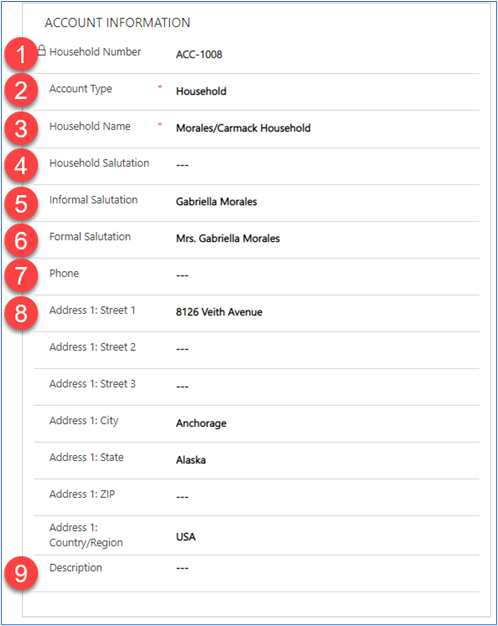
| # | Champ | Description |
|---|---|---|
| 1 | Numéro du foyer | Un champ d’ID en lecture seule généré automatiquement par Levée de fonds et engagement. |
| 2 | Type de compte | Pour les enregistrements de foyer, ce champ doit toujours être défini sur Foyer. |
| 3 | Nom du foyer | Nom de l’enregistrement du compte de foyer, généralement « Foyer Nom de famille » (par exemple, « Foyer Martin »). |
| 4 | Appellation au foyer | Le nom préféré pour s’adresser à l’ensemble du foyer (par exemple, « La famille Martin »). |
| 5 | Appellation informelle | L’appellation informelle de l’enregistrement du membre principal du foyer (par exemple, « Michel »). |
| 6 | Appellation formelle | L’appellation formelle de l’enregistrement du membre principal du foyer (par exemple, « M Martin »). |
| 7 | Téléphone | Numéro de téléphone principal associé au foyer. |
| 8 | Coordonnées | Adresse postale, ville, état, code postal et pays/région actuels associés à l’enregistrement Compte du foyer . |
| 9 | Description | Un champ de texte libre pour saisir des informations supplémentaires dans l’enregistrement Compte du foyer . |
Membre principal
La zone MEMBRE PRINCIPAL contient des informations sur la personne répertoriée comme membre principal du foyer.
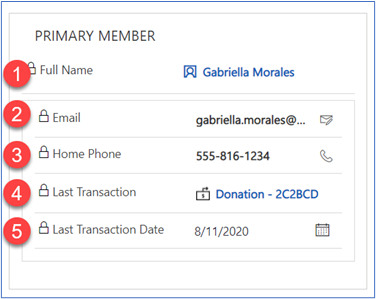
| # | Champ | Description |
|---|---|---|
| 1 | Nom complet | Affiche le membre principal actuel du foyer associé à l’enregistrement du compte du foyer, avec un lien rapide qui vous amène à son enregistrement de contact. Sélectionnez ce champ pour ouvrir une option permettant de rechercher et de connecter un nouveau membre du foyer ici. Lorsque vous sélectionnez la loupe pour la première fois, la recherche filtre automatiquement les membres actuels du foyer. Pour supprimer ce filtre et rechercher tous les contacts, sélectionnez Tous les contacts. Les autres champs de cette zone se remplissent automatiquement en fonction du membre principal du foyer sélectionné. |
| 2 | L’adresse e-mail indiquée dans l’enregistrement de contact du membre principal du foyer. | |
| 3 | Téléphone personnel | Le téléphone résidentiel du membre principal du foyer. |
| 4 | Dernière transaction | Le montant de la transaction la plus récente figurant sur la fiche de contact du membre principal du foyer. |
| 5 | Date de la dernière transaction | La date de la transaction la plus récente figurant sur la fiche de contact du membre principal du foyer. |
Détails du foyer
La zone DÉTAILS DU FOYER fournit un résumé des dons du foyer.
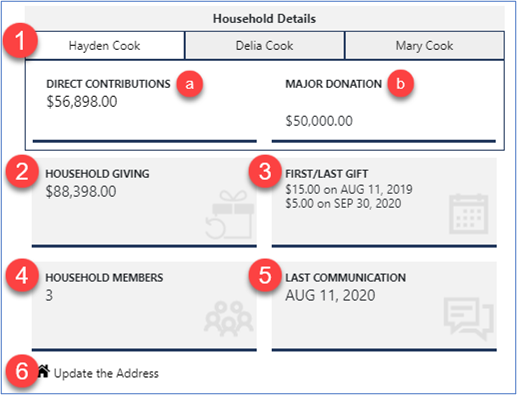
| # | Item | Description |
|---|---|---|
| 1 | Onglets des membres du foyer | Affichez jusqu’à cinq membres du foyer, triés par don total au cours de la vie, et en affichant d’abord le plus grand donateur direct. |
| 1a | CONTRIBUTIONS DIRECTES | Don à vie pour le membre du foyer respectif. Cette vignette affiche la somme de toutes les transactions terminées, le solde dû sur les engagements du donateur et les packages d’inscription aux événements terminés directement reçus par le membre du foyer sélectionné (sans compter les crédits temporaires). Le calcul de cette vignette peut prendre jusqu’à 30 minutes. |
| 1b | DON PRINCIPAL | Valeur estimée la plus élevée d’une opportunité répertoriée dans la fiche du membre du foyer respectif. Cette vignette s’affiche en temps réel. |
| 2 | DON DU FOYER | Affiche les dons cumulés à vie de tous les membres du foyer. Les Contributions directes montrent le don à vie du membre du foyer respectif. Le calcul de cette vignette peut prendre jusqu’à 30 minutes. |
| 3 | PREMIER/DERNIER DON | Affiche la première transaction et le membre du foyer associé, ainsi que la dernière transaction et le membre du foyer associé. Cette vignette s’affiche en temps réel. |
| 4 | MEMBRES DU FOYER | Un décompte courant de tous les membres associés au foyer. Cette vignette s’affiche en temps réel. |
| 5 | DERNIÈRE COMMUNICATION | La date de l’activité la plus récente (telle que Appel téléphonique, e-mail ou lettre) avec un membre du foyer. Ce champ est un champ cumulatif et sa mise à jour et sa prise en compte dans la vignette peuvent prendre jusqu’à 12 heures. |
| 6 | Mettre à jour l’adresse | Un lien hypertexte pour ouvrir le formulaire Mettre à jour l’adresse du foyer. |
Membres du foyer
La zone MEMBRES DU FOYER répertorie les membres du foyer.
Avec le formulaire rapide Nouveau contact, vous pouvez rapidement ajouter un enregistrement de contact nouveau ou existant sans quitter l’enregistrement du foyer. Vous pouvez trouver d’autres options de contact rapides dans le menu déroulant.
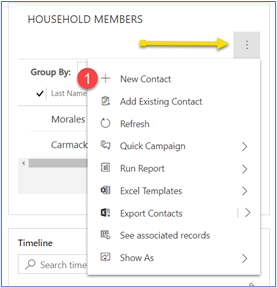
La table des membres du foyer répertorie tous les contacts actuellement connectés à l’enregistrement du foyer et fournit un résumé pour chacun.
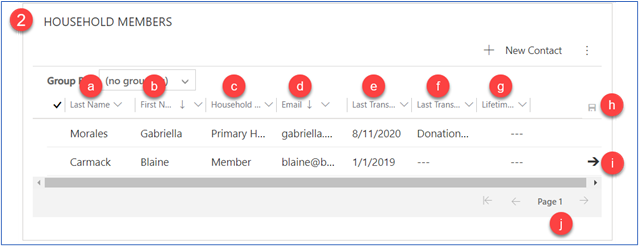
| # | Champ |
|---|---|
| m | Nom de famille |
| b | Prénom |
| c | Relation du foyer |
| d | |
| e | Date de la dernière transaction |
| f | Dernière transaction |
| g | Revenu perçu à vie ($) |
| h | Enregistrer les modifications |
| i | Accéder à l’enregistrement de contact |
| j | Page suivante |
Chronologie
La zone Chronologie fournit un historique des activités ou des modifications apportées à l’enregistrement, telles que les mises à jour d’adresse ou les tâches terminées.

Onglet Détails
Sur l’onglet Détails, vous pouvez voir le résumé des dons d’un foyer et ses préférences de contact.
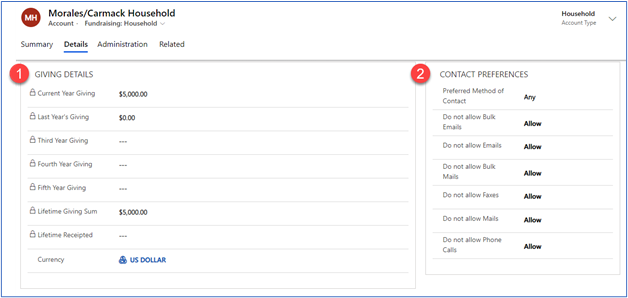
La zone DÉTAILS DU DON fournit un résumé et les totaux de toutes les transactions des membres du foyer au cours des cinq dernières années. Ces champs sont verrouillés.
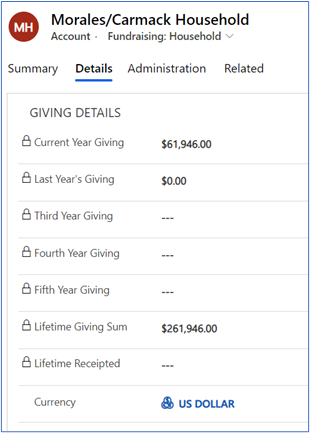
Onglet Administration
Dans l’onglet Administration, vous trouvez des informations générales sur l’enregistrement de contact, telles que le propriétaire, la date de création et la date de la dernière modification de l’enregistrement.
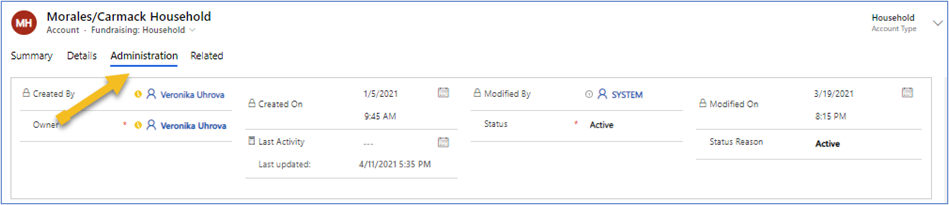
Ajouter un nouvel enregistrement de foyer
Vous pouvez ajouter un nouvel enregistrement de foyer à partir d’un enregistrement de compte ou d’un enregistrement de contact.
Ajouter un nouveau foyer à partir d’un enregistrement de compte
Pour créer un nouvel enregistrement de foyer, sélectionnez Nouveau dans le volet Actions à partir de la liste des foyers ou d’un enregistrement de foyer existant.
Lorsque le formulaire apparaît, assurez-vous que le type de compte est défini sur Collecte de fonds : Foyer, juste en dessous de Nouveau compte.

Note
Si Collecte de fonds : Organisation est répertorié, vous devrez changer de formulaire. En utilisant le menu déroulant à côté de Collecte de fonds : Organisation, sélectionnez Collecte de fonds : Foyer. Vous verrez la boîte de dialogue Modification non enregistrée avec la question « Voulez-vous enregistrer vos modifications avant de quitter cette page ? ». Sélectionnez Ignorer les modifications La page devrait se recharger automatiquement avec le formulaire Collecte de fonds : Foyer.
Quand vous êtes sur le formulaire Collecte de fonds : Foyer, entrez les détails du nouvel enregistrement de foyer. Type de compte et Nom du foyer sont les seuls champs obligatoires.
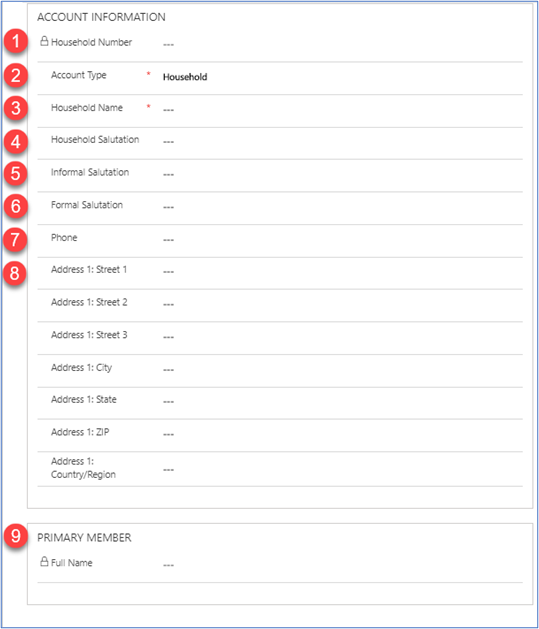
# Champ Description 1 Numéro du foyer Un champ ID d’enregistrement en lecture seule généré automatiquement par Levée de fonds et engagement. 2 Type de compte À l’aide du menu déroulant, sélectionnez Foyer. 3 Nom du foyer Entrez le nom de compte du foyer, généralement « Foyer Nom de famille » (par exemple, « Foyer Martin »). 4 Appellation au foyer Le nom préféré pour s’adresser à l’ensemble du foyer (par exemple, « La famille Martin »). 5 Appellation informelle L’appellation informelle de l’enregistrement du membre principal du foyer (par exemple, « Michel »). 6 Appellation formelle L’appellation formelle de l’enregistrement du membre principal du foyer (par exemple, « M Martin »). 7 Téléphone Le numéro de téléphone principal pour l’enregistrement du foyer. 8 Coordonnées L’adresse principale de l’enregistrement du foyer. 9 Membre principal Tapez un nom ou utilisez la fonction de recherche pour rechercher un contact existant à ajouter en tant que membre principal du foyer. Vous pouvez également sélectionner Nouveau contact pour créer un nouvel enregistrement de contact individuel. Cela fait, sélectionnez Enregistrer dans le volet Actions. La chronologie est mise à jour pour refléter la date à laquelle l’enregistrement du foyer a été créé.
Ajouter un nouveau foyer à partir d’un enregistrement de contact
Pour créer un nouvel enregistrement de compte de foyer à partir d’un enregistrement de contact :
Avec l’enregistrement de contact ouvert, sélectionnez le champ Foyer, puis sélectionnez Nouveau compte.
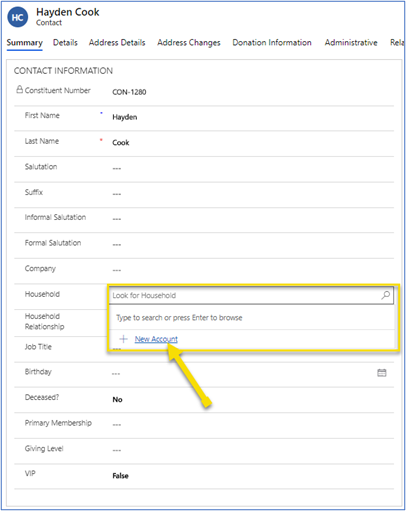
Le formulaire Création rapide : Compte s’affiche. Remplissez les champs obligatoires () et toute autre information souhaitée.
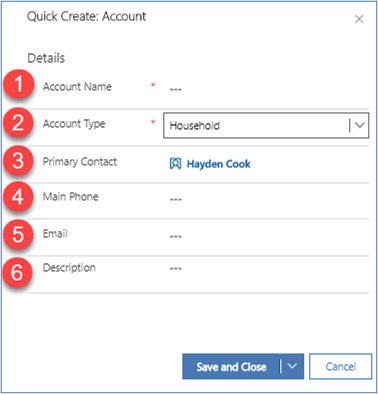
# Champ Description 1 Nom de compte REQUIS. Le nom de compte du foyer, généralement « Foyer Nom de famille » (par exemple, « Foyer Dupont »). 2 Type de compte REQUIS. À l’aide du menu déroulant, sélectionnez Foyer. 3 Contact principal Si vous modifiez un enregistrement de contact existant, ce champ entre automatiquement ce contact ici. Si vous créez un nouvel enregistrement de contact, laissez ce champ vide. 4 Téléphone principal Le numéro de téléphone principal pour l’enregistrement du foyer. 5 E-mail L’adresse e-mail principale pour l’enregistrement du foyer. 6 Description Un champ de texte libre pour saisir des informations supplémentaires dans l’enregistrement du foyer. Sélectionnez Enregistrer et fermer. Vous revenez automatiquement à l’enregistrement du contact et le champ Foyer affiche un lien vers le nouvel enregistrement du foyer.
S’il s’agit d’un nouvel enregistrement de contact, sélectionnez le champ vide Relation du foyer et sélectionnez Membre principal du foyer.
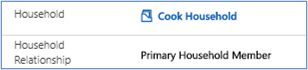
Mettre à jour l’adresse d’un foyer
Avec l’enregistrement du compte du foyer ouvert, sélectionnez Mettre à jour l’adresse dans le volet Actions.
Une nouvelle fenêtre s’ouvre et affiche un formulaire de mise à jour de l’adresse.
# Section Description 1 Adresse source Cette section affiche les enregistrements de contact sélectionnés parmi les membres du foyer. Cette adresse est utilisée comme adresse source pour la nouvelle adresse du foyer. 2 Adresse actuelle Cette section répertorie les détails d’adresse et d’appellation pour tous les membres du foyer. 3 Nouvelle adresse Cette section affiche un aperçu de l’adresse mise à jour, basée sur l’enregistrement de contact du membre que vous avez sélectionné. Vous pouvez modifier les valeurs des champs. Lorsque vous avez terminé d’apporter des modifications, sélectionnez Suivant.
La section Changements d’adresse montre comment le changement d’adresse est reflété.
Fusionner des enregistrements de foyer
Pour combiner deux enregistrements de compte de foyer, vous pouvez les fusionner comme suit :
Dans le volet de navigation, sous Relations, sélectionnez Foyers.
La vue par défaut s’ouvre. Si nécessaire, vous pouvez passer à une vue différente.
Cochez les cases à gauche des deux enregistrements en double que vous souhaitez fusionner.
Dans le volet Actions, sélectionnez Fusionner.

Dans la boîte de dialogue, les deux enregistrements apparaissent côte à côte :
- Enregistrement principal : l’enregistrement à conserver. Choisissez les détails à conserver de l’enregistrement actuel et les détails à importer de l’enregistrement secondaire.
- Enregistrement secondaire : l’enregistrement à supprimer. Fusionnez les détails sélectionnés dans l’enregistrement principal.
Utilisez les cases d’option pour sélectionner les informations à conserver dans l’enregistrement de foyer fusionné.
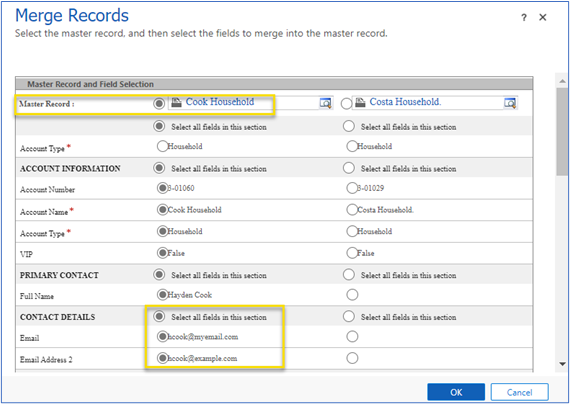
Note
Levée de fonds et engagement fait exactement ce que vous lui dites de faire via les cases d’option. Par exemple, si vous conservez l’adresse postale de l’enregistrement secondaire (101 Times Square) et la ville, l’état et le code postal de l’enregistrement principal (Beverly Hills, CA 90210), l’enregistrement nouvellement fusionné aura une adresse incorrecte. La ville, l’état et le code postal (New York, NY 10036) de l’adresse secondaire ne fusionneront que s’ils sont sélectionnés.
Note
Dans l’enregistrement de compte de foyer fusionné, un seul contact sera répertorié comme membre principal du foyer. Si les deux enregistrements de foyer ont un membre principal du foyer, le contact répertorié sur la fiche principale restera le membre principal du foyer. La relation du foyer pour le membre principal du foyer de l’enregistrement secondaire est automatiquement mise à jour en tant que membre.
Ajouter des membres du foyer
Vous pouvez mettre à jour les membres du foyer à partir de l’enregistrement de compte du foyer ou d’un enregistrement de contact.
Ajouter des membres du foyer à partir de l’enregistrement de compte du foyer
Dans le volet de navigation, sous Relations, sélectionnez Foyers.
Recherchez ou faites défiler pour trouver le foyer, puis sélectionnez son nom pour ouvrir l’enregistrement.
Dans la zone MEMBRES DU FOYER, sélectionnez les points de suspension, puis sélectionnez Nouveau contact.
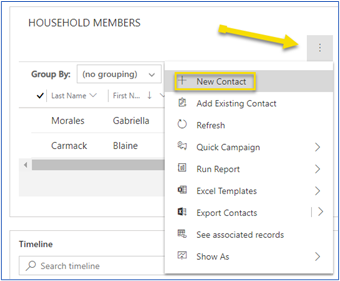
Saisissez le nom, le numéro de téléphone et l’adresse du contact. Sélectionnez Enregistrer et fermer.
Note
L’adresse et le numéro de téléphone sont par défaut ceux de l’enregistrement du foyer. Assurez-vous de remplacer ces informations si elles ne sont pas exactes pour le nouveau contact.
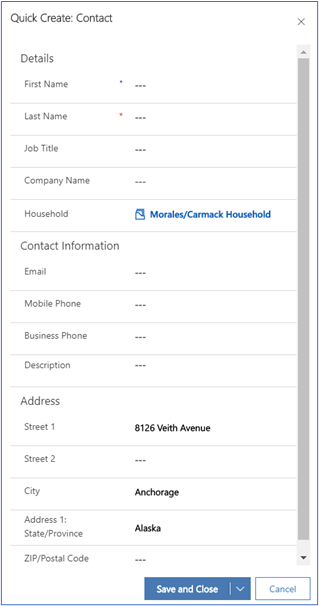
Pour ajouter un contact existant en tant que membre du foyer :
Sélectionnez les points de suspension, puis sélectionnez Ajouter un contact existant.
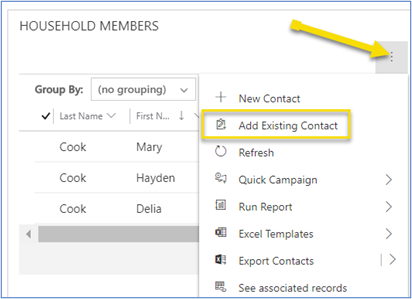
Recherchez et sélectionnez les contacts que vous souhaitez, puis sélectionnez Ajouter. La mise à jour de la liste des membres peut prendre un moment.
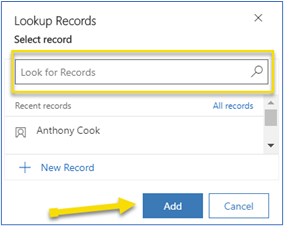
Pour chaque nouveau membre, dans la colonne Relation du foyer, sélectionnez le type d’appartenance approprié.
Type d’appartenance Description Membre principal du foyer Individu lié au foyer qui est le contact principal du foyer. Membre Individu lié au foyer, mais pas le contact principal. Secondaire Individu lié au foyer et âgé de 17 ans ou moins. Décédé Individu qui était lié au foyer de son vivant, mais qui est maintenant décédé. Les membres décédés d’un foyer ne peuvent pas servir de membre principal. Lorsque vous avez terminé de définir le type d’appartenance pour tous les nouveaux membres, sélectionnez Enregistrer.
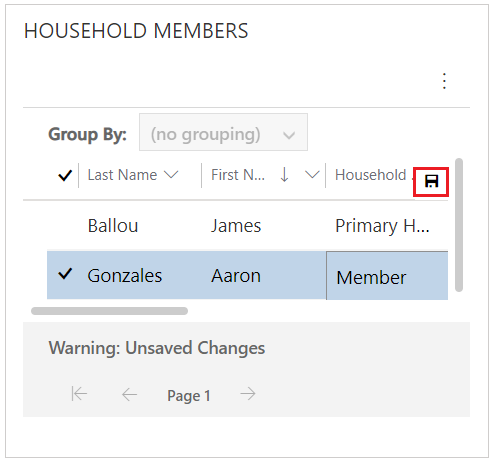
Ajouter des membres du foyer à partir d’un enregistrement de contact
Dans le volet de navigation, sous Relations, sélectionnez Contacts.
Dans la vue qui s’ouvre, recherchez le contact que vous souhaitez ajouter en tant que membre d’un foyer, puis sélectionnez son nom pour ouvrir l’enregistrement du contact.
Dans la section Coordonnées de l’onglet Résumé, sélectionnez l’onglet Foyer, puis recherchez et sélectionnez le foyer.
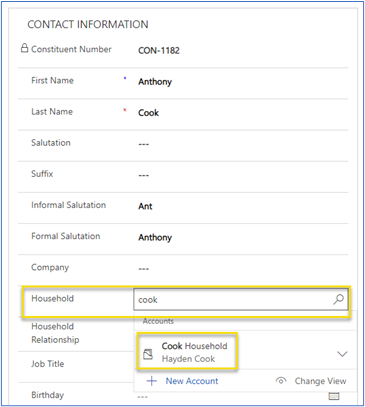
Sélectionnez la Relation du foyer appropriée.
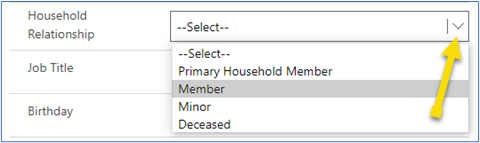
Type d’appartenance Description Membre principal du foyer Individu lié au foyer qui est le contact principal du foyer. Membre Individu lié au foyer, mais pas le contact principal. Secondaire Individu lié au foyer et âgé de 17 ans ou moins. Décédé Individu qui était lié au foyer de son vivant, mais qui est maintenant décédé. Les membres décédés d’un foyer ne peuvent pas servir de membre principal. Sélectionnez Enregistrer dans le volet Actions.
Mettre à jour les relations du foyer
Vous pouvez mettre à jour les relations du foyer à partir de l’enregistrement du foyer ou de l’enregistrement de contact d’un membre du foyer.
Mise à jour à partir de l’enregistrement de foyer
Dans le volet de navigation, sous Relations, sélectionnez Foyers. En utilisant la zone de recherche ou en faisant défiler la liste, identifiez le foyer auquel ajouter des membres. Sélectionnez le nom du foyer pour ouvrir l’enregistrement.
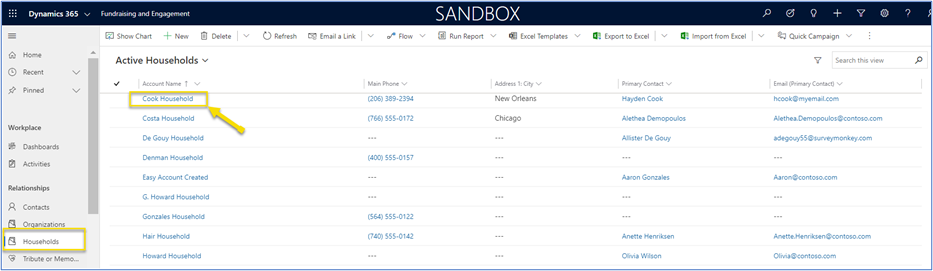
Dans la table Membres du foyer, recherchez le contact que vous souhaitez mettre à jour.
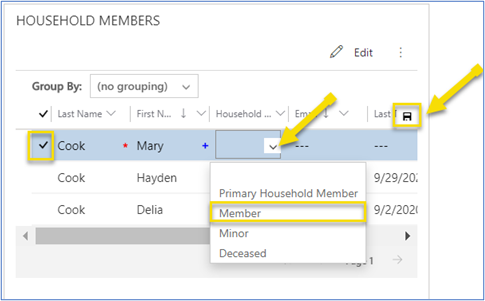
Cochez la case dans la colonne la plus à gauche pour mettre la ligne en surbrillance. Dans le menu déroulant de la colonne Relation du foyer, sélectionnez le type d’appartenance approprié.
Type d’appartenance Description Membre principal du foyer Individu lié au foyer qui est le contact principal du foyer. Membre Individu lié au foyer, mais pas le contact principal. Secondaire Individu lié au foyer et âgé de 17 ans ou moins. Décédé Individu qui était lié au foyer de son vivant, mais qui est maintenant décédé. Les membres décédés d’un foyer ne peuvent pas servir de membre principal. Sélectionner Enregistrer (l’icône en forme de disquette à l’extrême droite de la table des membres du foyer).
Mise à jour à partir de l’enregistrement de contact
Dans le volet de navigation, sélectionnez Contacts. En utilisant la zone de recherche ou en faisant défiler la liste, identifiez le contact à ajouter en tant que membre du foyer. Sélectionnez le nom pour ouvrir l’enregistrement.
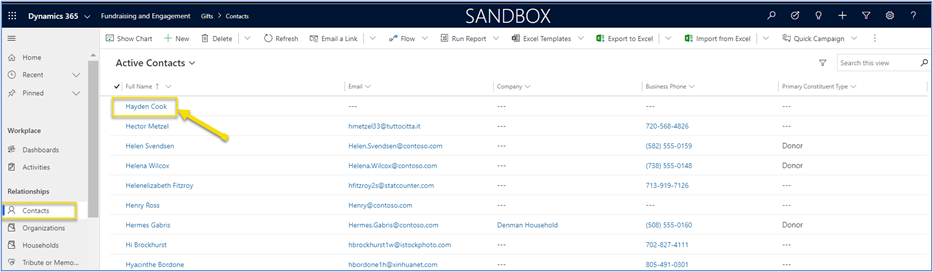
Dans la zone COORDONNÉES, localisez le champ Relation du foyer. À l’aide du menu déroulant, sélectionnez le type de relation souhaité.
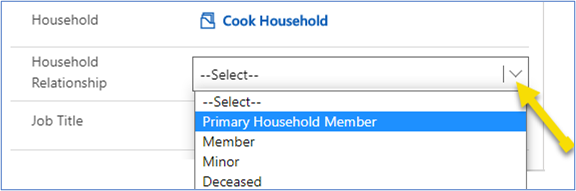
Type d’appartenance Description Membre principal du foyer Individu lié au foyer qui est le contact principal du foyer. Membre Individu lié au foyer, mais pas le contact principal. Secondaire Individu lié au foyer et âgé de 17 ans ou moins. Décédé Individu qui était lié au foyer de son vivant, mais qui est maintenant décédé. Les membres décédés d’un foyer ne peuvent pas servir de membre principal. Sélectionnez Enregistrer dans le volet Actions.
Supprimer un membre du foyer
Dans le volet de navigation, sous Relations, sélectionnez Contacts. Ensuite, recherchez le contact que vous souhaitez supprimer du foyer et sélectionnez son nom pour ouvrir l’enregistrement du contact.
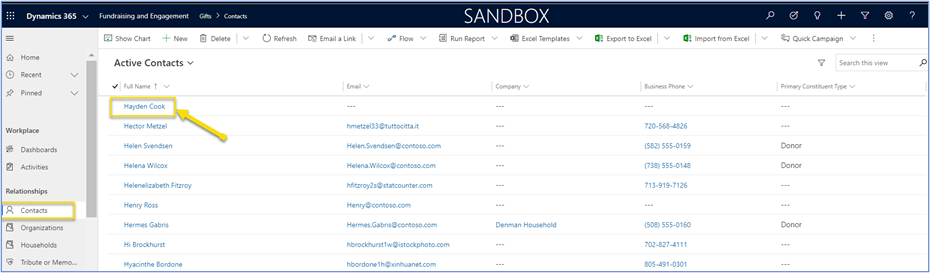
Dans la zone COORDONNÉES, localisez le champ Relation du foyer. Dans le menu déroulant, sélectionnez le type de relation Sélectionner.
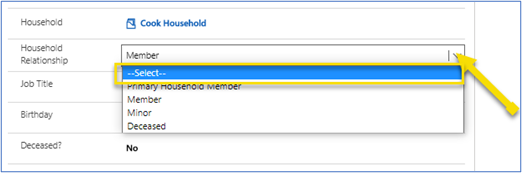
Dans le champ Foyer, sélectionnez le X à côté du lien hypertexte de l’enregistrement du foyer pour supprimer le foyer de l’enregistrement du contact.

Les champs Foyer et Relation du foyer ne contiennent plus de données.

Sélectionnez Enregistrer dans le volet Actions.
Désactiver ou supprimer un foyer
Lorsqu’un enregistrement de foyer n’est plus nécessaire, supprimez les membres du foyer et sélectionnez Enregistrer. Il y a deux options pour l’enregistrement de foyer restant : le désactiver ou le supprimer.
Désactiver
La désactivation marque l’enregistrement comme inactif. Les enregistrements inactifs ne sont inclus dans aucun rapport ou calcul. Les enregistrements peuvent être réactivés.
Avec l’enregistrement du foyer ouvert, sélectionnez Désactiver dans le volet Actions.

Une boîte de dialogue apparaît, demandant à l’utilisateur de confirmer l’action.
Sélectionnez Désactiver.
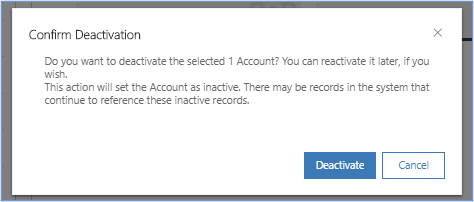
Supprimer
La suppression supprime définitivement l’enregistrement de la base de données. Toutes les données directement liées à l’enregistrement sont également supprimées.
Important
La suppression d’un foyer est irréversible.
Avec l’enregistrement du foyer ouvert, sélectionnez Supprimer dans le volet Actions.

Dans la boîte de dialogue qui s’ouvre, sélectionnez Supprimer pour confirmer.
Note
La suppression d’un foyer est irréversible.
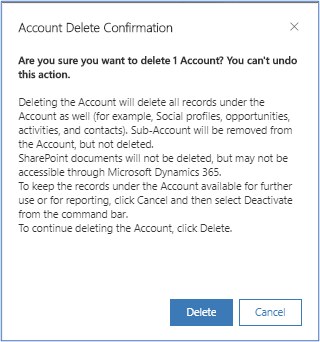
Vous pouvez également Désactiver ou Supprimer des éléments de l’entité Foyers.
- Dans le volet de navigation, sous Relation, sélectionnez Foyers.
- Dans la vue qui s’ouvre, cochez la case à gauche du nom du foyer. Si nécessaire, passez d’abord à une autre vue.
- Sélectionnez Désactiver ou Supprimer dans le volet Actions.

Voir aussi
Vue d’ensemble des relations
Contacts dans Levée de fonds et engagement